WPS演示中怎么添加移动路径的详细教程分享, 分享一个如何在WPS演示中添加移动路径的详细教程。我们在PPT中导入内容后,可以给内容添加一个移动路径,让图形按照我们做好的路径移动。
那么如何制作移动路径呢?我们来看看具体的操作教学。
手术教学
你知道用金山WPS演示可以做出色彩鲜艳的小动画吗?首先打开金山WPS演示,用画图工具画出图案(或插入剪辑图片),选中图片,点击鼠标右键,选择自定义动画如图1所示:

然后选择添加效果,选择动作路径,选择其他动作路径,如图2所示:
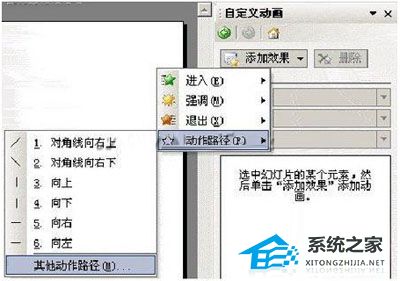
将出现“添加操作路径”窗口,其中有许多路径可供选择。选择其中一个并单击OK,得到意想不到的结果,如图3所示。而且同一个画面还可以选择几种效果。你可以马上试试。
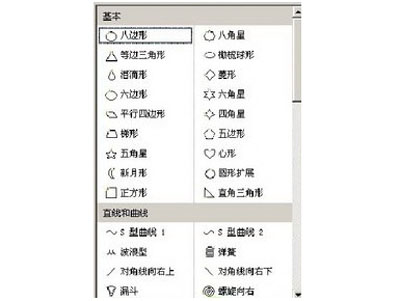
这么贴心的功能,还等什么?快来练习一下,用这个功能给你的文档增色吧!相信有了这个丰富多彩的移动效果修改,你一定能收到意想不到的效果。
WPS演示中怎么添加移动路径的详细教程分享,以上就是本文为您收集整理的WPS演示中怎么添加移动路径的详细教程分享最新内容,希望能帮到您!更多相关内容欢迎关注。
